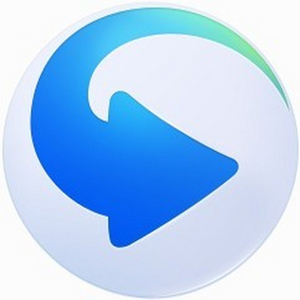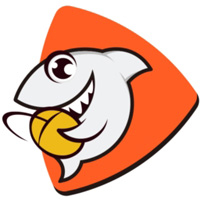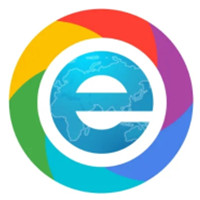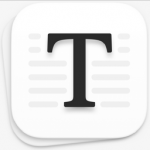65.85MB / 2025-07-15
outlook软件是一款好用的邮箱工具,不少用户在使用软件的时候,不知道如何设置任务提醒。这里为大家带来关于任务提醒的设置步骤分享,一起来看看吧!
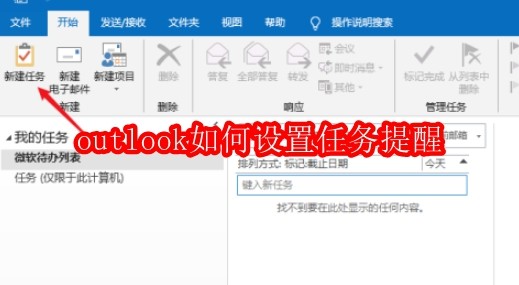
1、打开OUTLOOK,在功能面板中点击进入【任务】
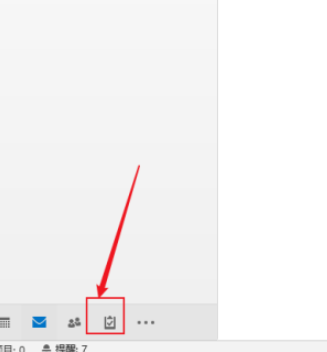
2、在菜单栏上点击【新建任务】,来创建一个新的任务。
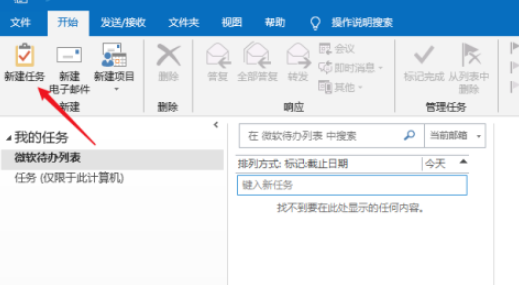
3、打开任务窗口,在主题框中输入一个便于理解的任务的标题。
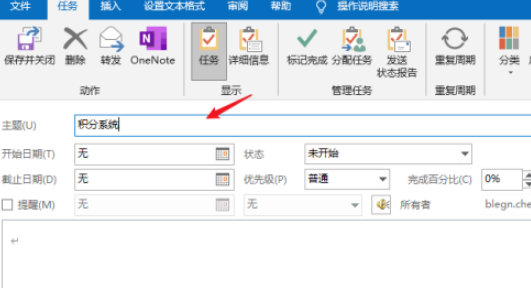
4、选择设置任务的开始日期与截止日期,在状态中修改目前的状态,如”进行中“
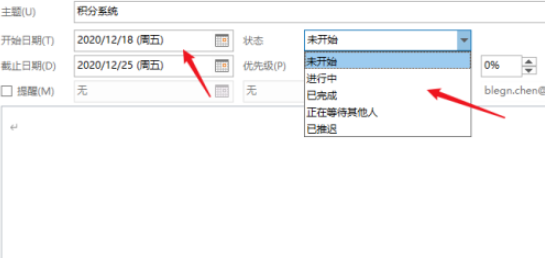
5、还可以设置任务的优先级、当前完成的百分比。勾选上”提醒“设置提醒的日期与时间,到时就会弹出对话框给你提醒。
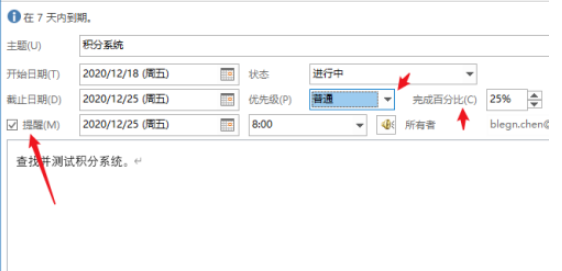
6、所有填写完成后点击【保存并关闭】
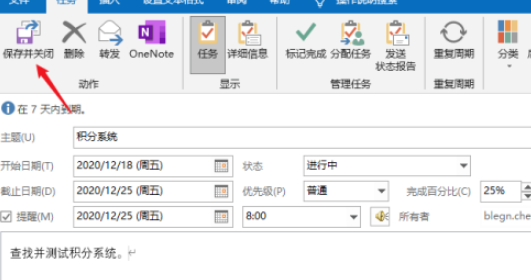
7、返回到任务界面就可以看到刚才创建的任务了,点击右边的小旗子就可以操作快速完成。
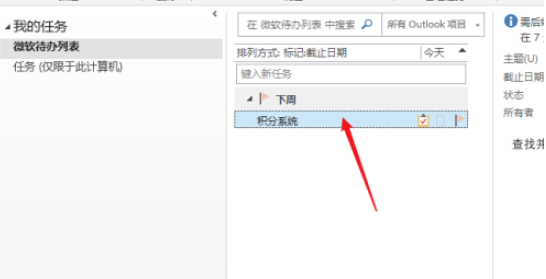
65.85MB / 2025-07-15
234.82MB / 2025-07-15
99.94MB / 2025-07-15
3.92MB / 2025-07-15
88.93MB / 2025-07-15
2.48MB / 2025-07-15
84.55MB / 2025-06-30
248.80MB / 2025-07-09
2.79MB / 2025-06-04
63.90MB / 2025-07-08
11.45MB / 2024-12-28
1.90MB / 2024-11-06
210.99MB / 2025-06-09
京ICP备14006952号-1 京B2-20201630 京网文(2019)3652-335号 沪公网安备 31011202006753号违法和不良信息举报/未成年人举报:legal@3dmgame.com
CopyRight©2003-2018 违法和不良信息举报(021-54473036) All Right Reserved